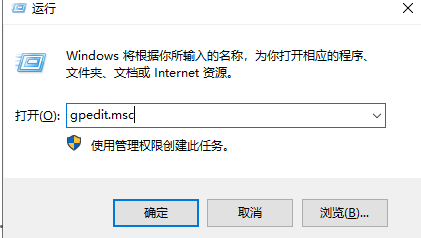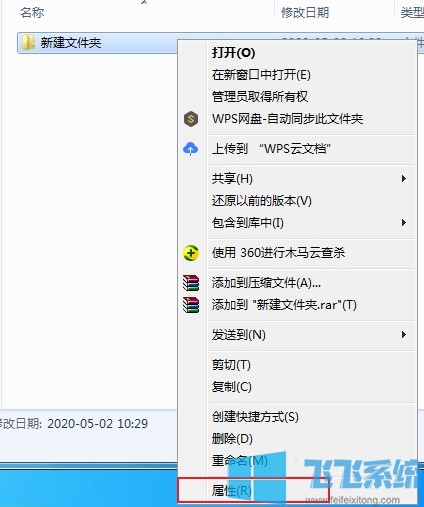昂达B360主板设置bios完美重装win7系统图文教程
- 编辑:飞飞系统
- 时间:2020-08-20
昂达B360主板是一款默认适配win10系统的主板,因此对于win7系统的支持并不友好,很多尝试在昂达B360主板中安装win7系统的网友都会出现系统安装失败的情况。那么昂达B360主板中是否能够安装win7系统呢?答案是肯定的,我们只需要在安装win7系统前先在昂达B360主板的bios中关闭安全启动并开启兼容模式就可以了。下面飞飞系统小编给大家分享一下昂达B360主板设置bios完美重装win7系统图文教程,有需要的朋友赶紧来看看吧。
一、昂达B360主板安装win7系统准备工作
1、备份硬盘中的所有重要文件,防止系统安装过程中数据丢失;
2、启动U盘:首先我们需要下载win7系统以及U盘启动盘制作工具来制作一个启动U盘;
二、昂达B360主板安装win7系统Bios设置
1、首先重启电脑,等到电脑启动出现昂达品牌Logo的时候,连续按DEL键进入Bios设置界面;
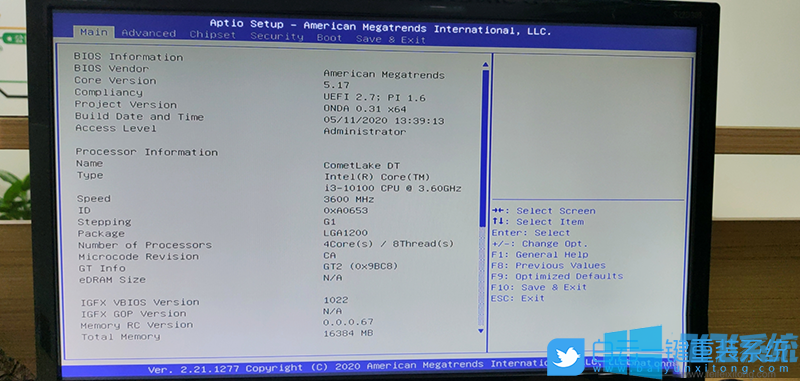
2、进入Bios设置界面后,使用键盘中的方向键切换到“Advanced(高级选项)”,然后在下方找到“SATA Configuration(SATA配置)”并按回车键进入;
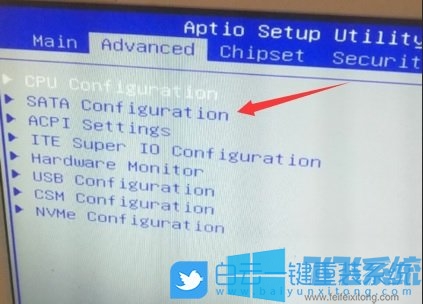
3、接着将“SATA Mode Selection(硬盘模式)”修改为“AHCI”(如果用RAID模式,进入PE后可能会找不到硬盘);
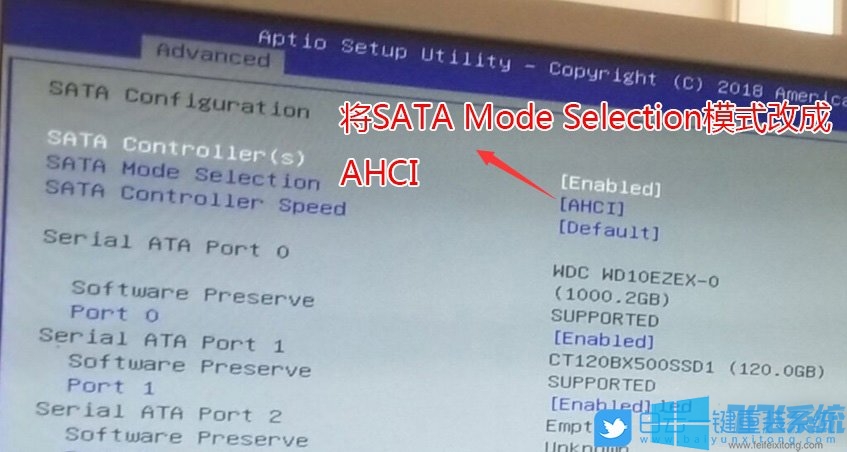
4、之后返回到“Advanced(高级选项)”中,然后在下方找到“CSM Configuration”并按回车键进入该设置界面;
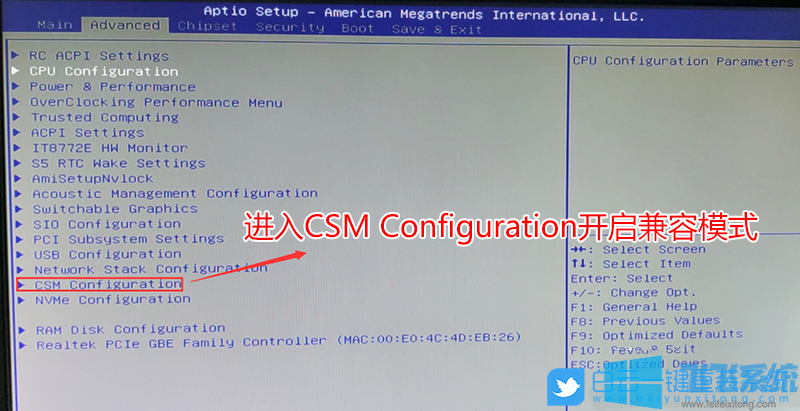
5、进入“CSM Configuration”设置界面后,将“CSM Support”改成“Enabled”以开启兼容模式(开启兼容模式是安装win7的首要条件);
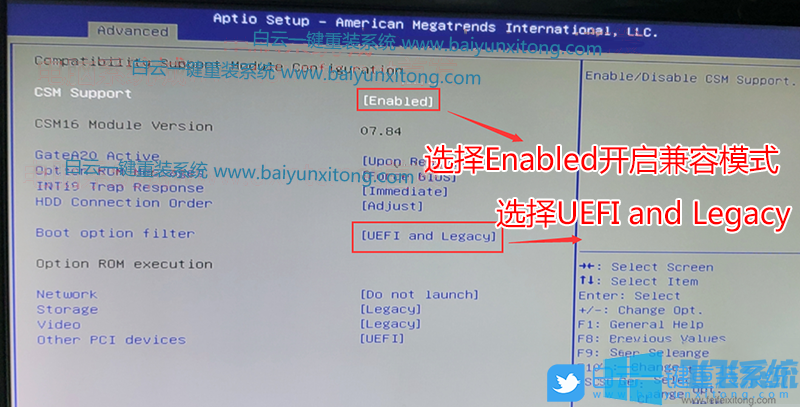
6、接着切换到“Security”选项卡,然后进入“Secure Boot(安全设置)”界面,将“Secure Boot”由“Enabled”改成“Disabled”关闭安全启动(这项一定要关闭,否则安装win7后会进不了系统),将“Secure Boot Mode”修改为“Custom”即可;
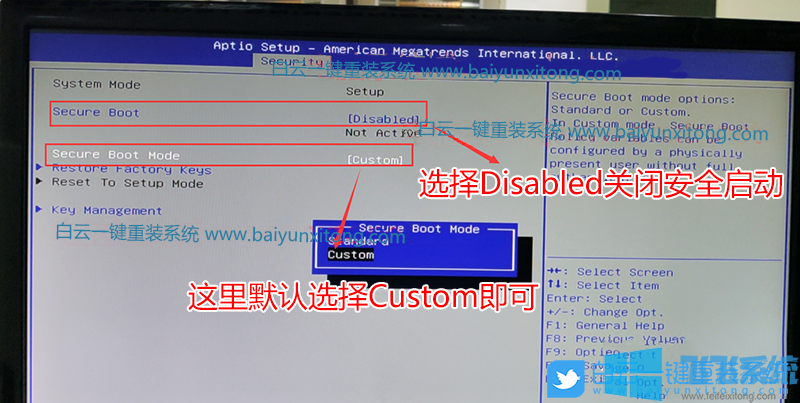
7、之后切换到“Boot”选项卡,将“Fast Boot”从“Disabled”改成“Enabled”以开启快速启动;
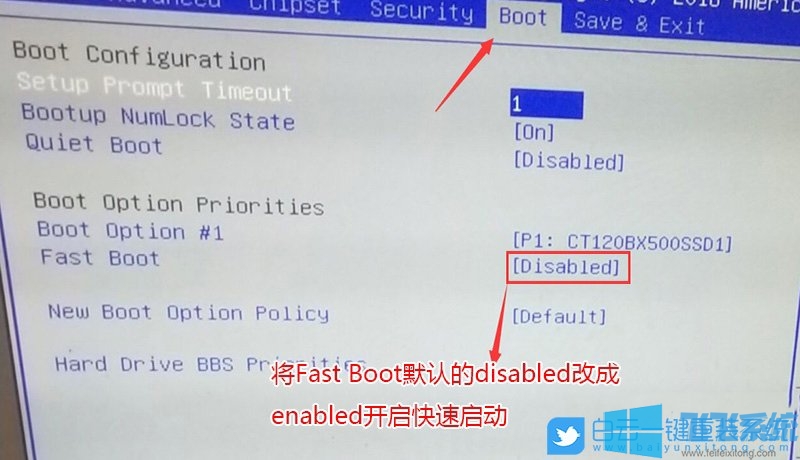
8、修改完成后,按F10即可保存更改并退出Bios设置,然后往电脑插入已经制作好的U盘启动盘并重启电脑,重启的时候连续按F11,选择识别到的U盘启动项,并回车选择即可(默认有UEFI的U盘启动和传统模式,UEFI启动要制作支持UEFI的U盘才可以正常启动);

三、昂达B360主板安装win7系统硬盘分区
1、进入已经制作好的U盘PE系统,双击运行PE桌面DiskGenius分区工具;

2、点击列表中的硬盘,在打开的下拉菜单项中,选择转换分区表类型为GUID格式;
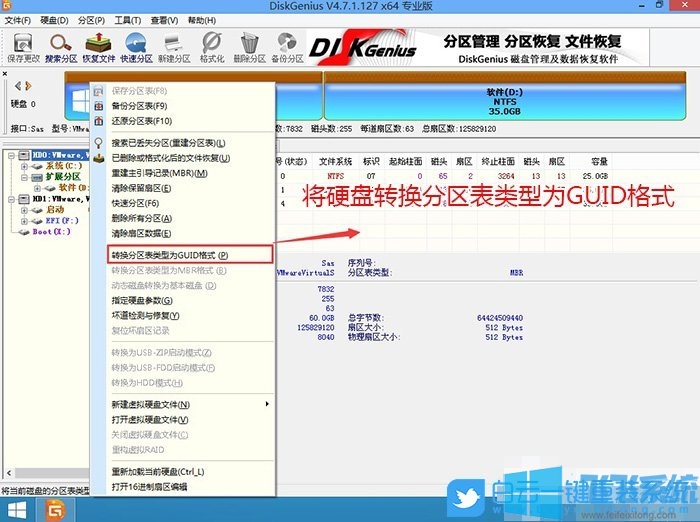
3、全部修改完成后点击左上角的保存更改即可;
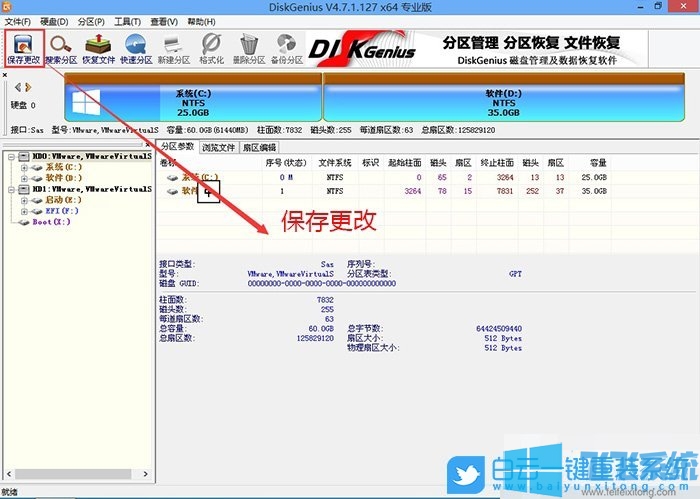
4、DiskGenius分区工具菜单栏,选择要分区的磁盘,然后点击上面的快速分区;

5、快速分区窗口中,选择GUID分区表类型,然后选择分区数目(大家可以根据实际情况看要划分多少个分区),勾选创建新ESP分区和创建MSR分区,然后就是磁盘空间大小的设置,推荐C盘大小大于60G比较好,最后如果是SSD固态硬盘的话,要选择4096扇区进行4K对齐;
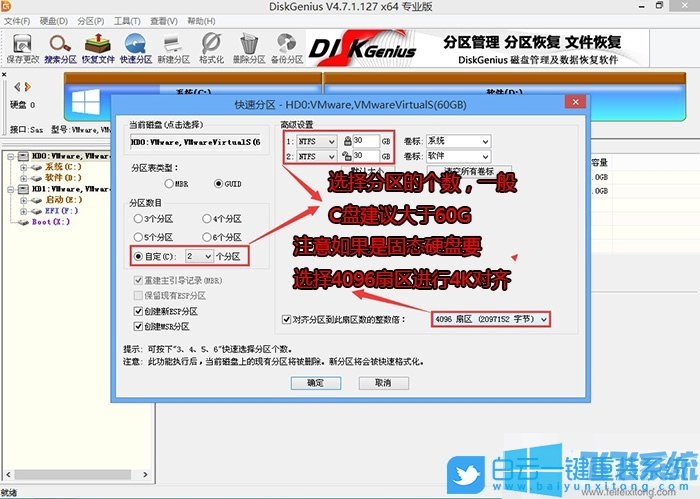
6、分区完成后,可以看到ESP和MSR分区已经完成,也就说明EFI系统引导分区已经建立完成,可以安装系统了;
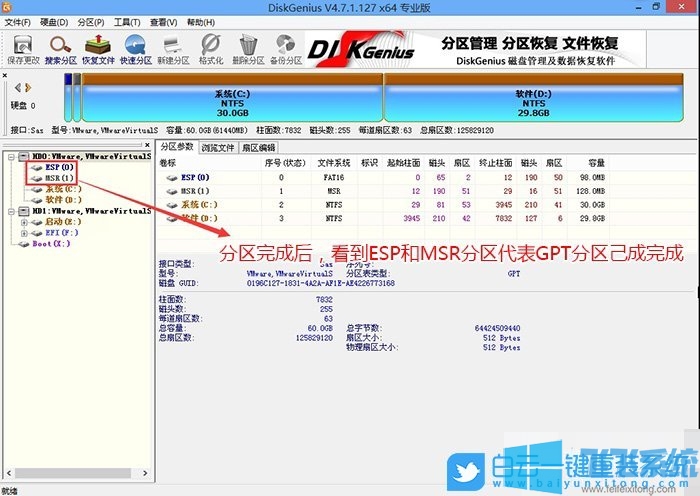
四、昂达B360主板安装win7系统系统安装
1、双击打开桌面上映像总裁,选择要安装的win7系统,点击下一步;
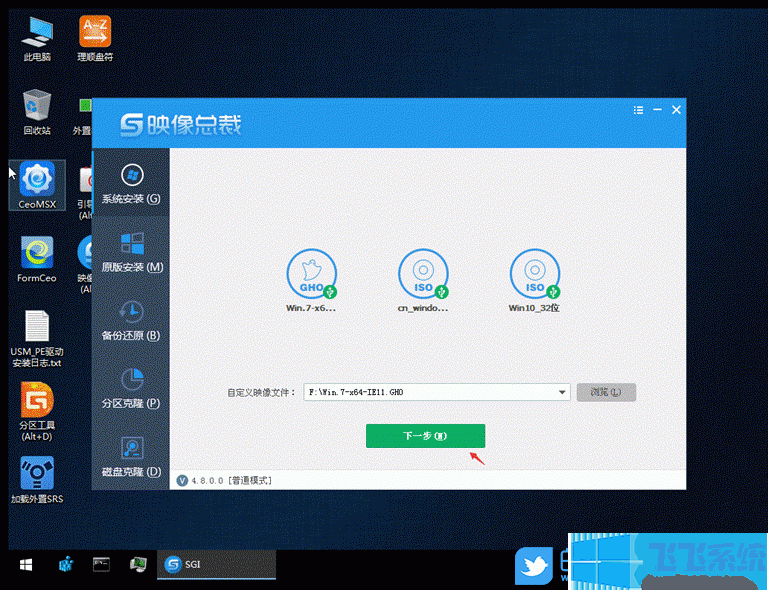
2、选择以C盘为系统盘,点击下一步,电脑会在这个过程中重启;

3、拔掉U盘电脑重启后,系统会自动完成后续的程序安装,我们只需要耐心等待即可,等到看到桌面时就证明系统彻底安装成功了;

以上就是昂达B360主板设置bios完美重装win7系统图文教程,如果你想在昂达B360主板中安装win7系统,可以按照上面的方法来进行操作哦。
昂达B360主板设置bios完美重装win7系统图文教程
一、昂达B360主板安装win7系统准备工作
1、备份硬盘中的所有重要文件,防止系统安装过程中数据丢失;
2、启动U盘:首先我们需要下载win7系统以及U盘启动盘制作工具来制作一个启动U盘;
二、昂达B360主板安装win7系统Bios设置
1、首先重启电脑,等到电脑启动出现昂达品牌Logo的时候,连续按DEL键进入Bios设置界面;
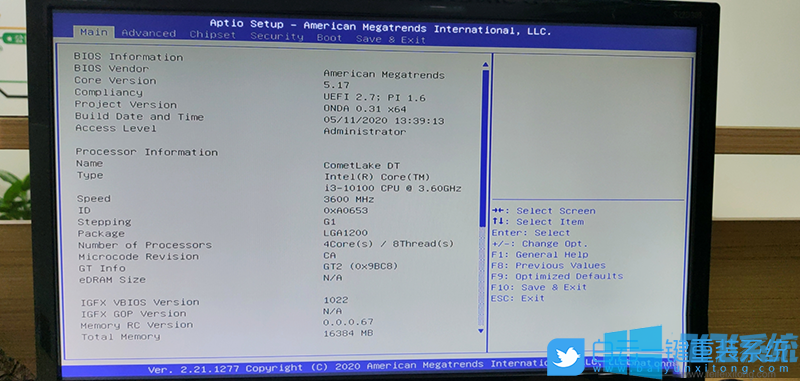
2、进入Bios设置界面后,使用键盘中的方向键切换到“Advanced(高级选项)”,然后在下方找到“SATA Configuration(SATA配置)”并按回车键进入;
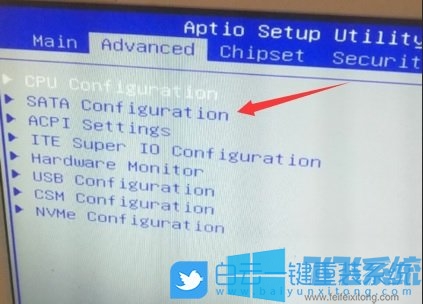
3、接着将“SATA Mode Selection(硬盘模式)”修改为“AHCI”(如果用RAID模式,进入PE后可能会找不到硬盘);
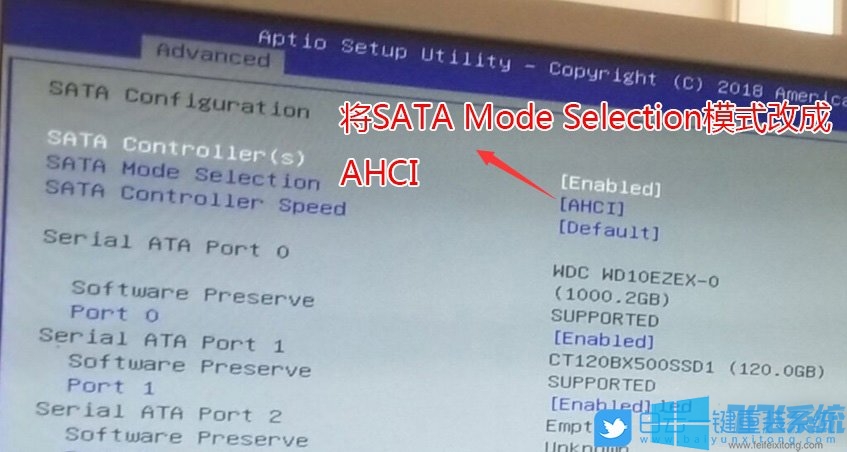
4、之后返回到“Advanced(高级选项)”中,然后在下方找到“CSM Configuration”并按回车键进入该设置界面;
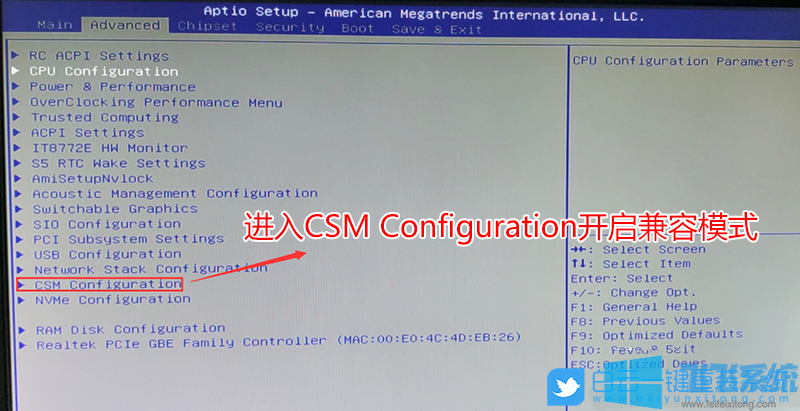
5、进入“CSM Configuration”设置界面后,将“CSM Support”改成“Enabled”以开启兼容模式(开启兼容模式是安装win7的首要条件);
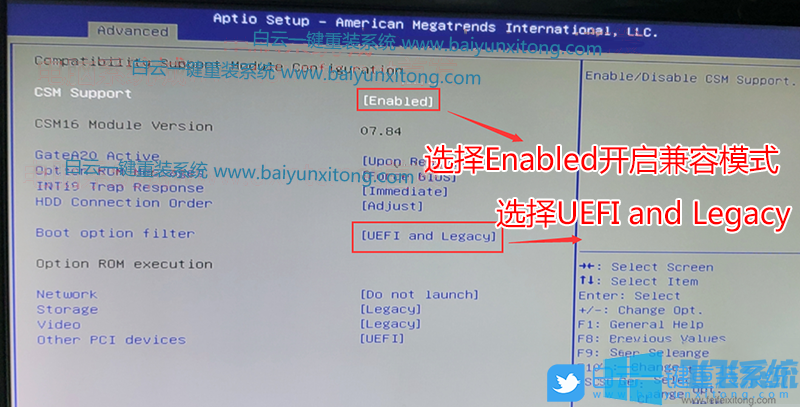
6、接着切换到“Security”选项卡,然后进入“Secure Boot(安全设置)”界面,将“Secure Boot”由“Enabled”改成“Disabled”关闭安全启动(这项一定要关闭,否则安装win7后会进不了系统),将“Secure Boot Mode”修改为“Custom”即可;
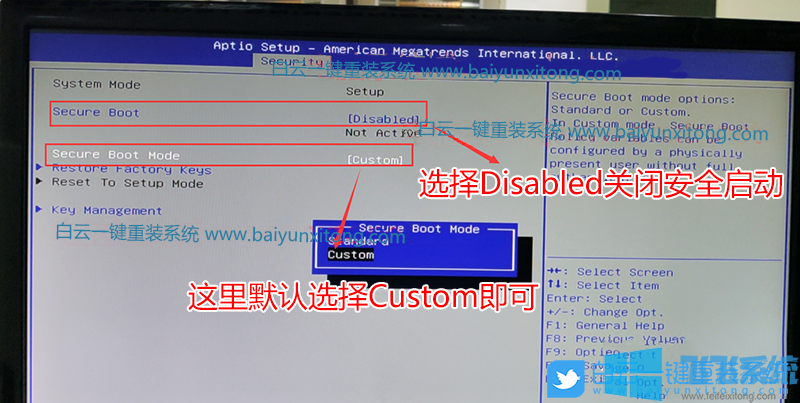
7、之后切换到“Boot”选项卡,将“Fast Boot”从“Disabled”改成“Enabled”以开启快速启动;
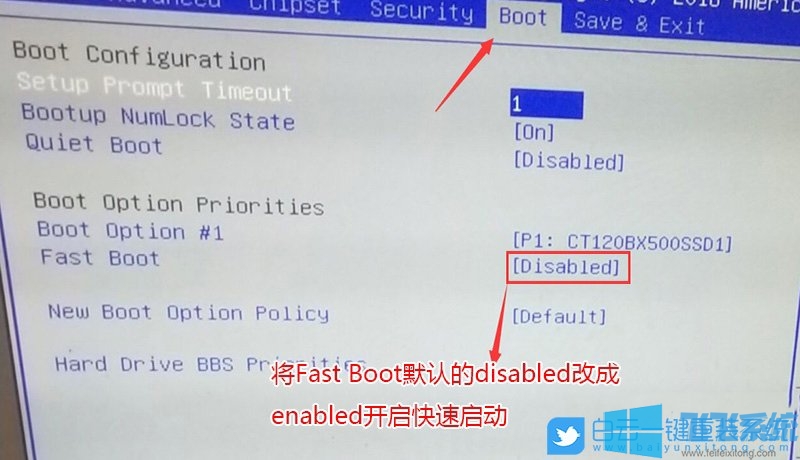
8、修改完成后,按F10即可保存更改并退出Bios设置,然后往电脑插入已经制作好的U盘启动盘并重启电脑,重启的时候连续按F11,选择识别到的U盘启动项,并回车选择即可(默认有UEFI的U盘启动和传统模式,UEFI启动要制作支持UEFI的U盘才可以正常启动);

三、昂达B360主板安装win7系统硬盘分区
1、进入已经制作好的U盘PE系统,双击运行PE桌面DiskGenius分区工具;

2、点击列表中的硬盘,在打开的下拉菜单项中,选择转换分区表类型为GUID格式;
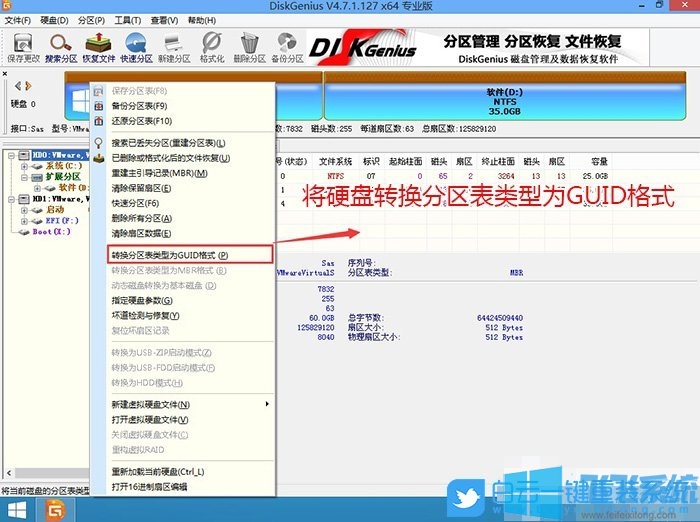
3、全部修改完成后点击左上角的保存更改即可;
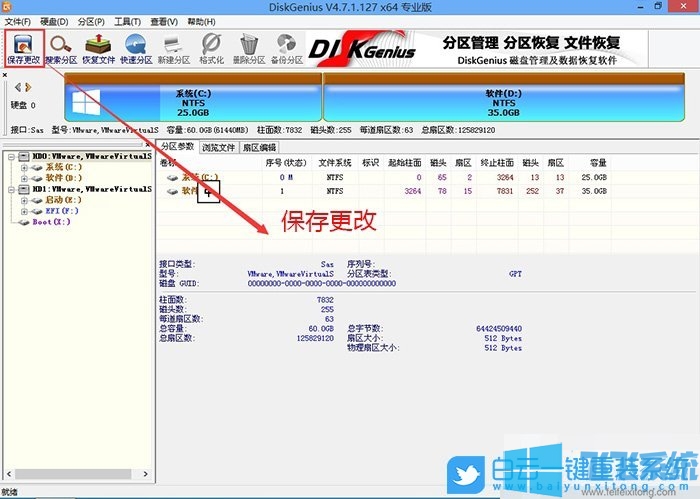
4、DiskGenius分区工具菜单栏,选择要分区的磁盘,然后点击上面的快速分区;

5、快速分区窗口中,选择GUID分区表类型,然后选择分区数目(大家可以根据实际情况看要划分多少个分区),勾选创建新ESP分区和创建MSR分区,然后就是磁盘空间大小的设置,推荐C盘大小大于60G比较好,最后如果是SSD固态硬盘的话,要选择4096扇区进行4K对齐;
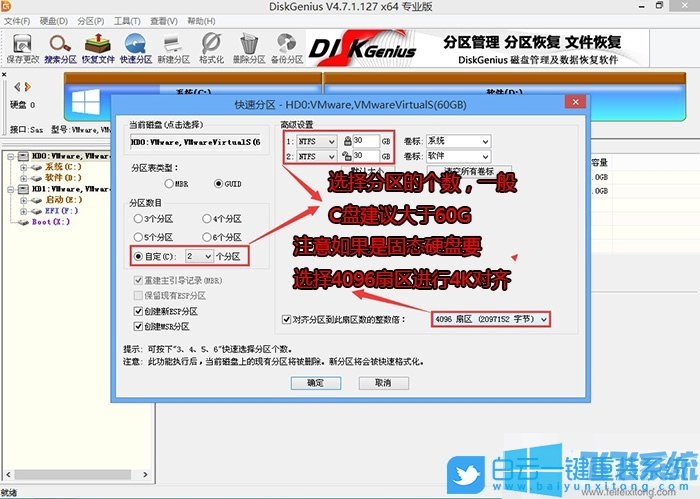
6、分区完成后,可以看到ESP和MSR分区已经完成,也就说明EFI系统引导分区已经建立完成,可以安装系统了;
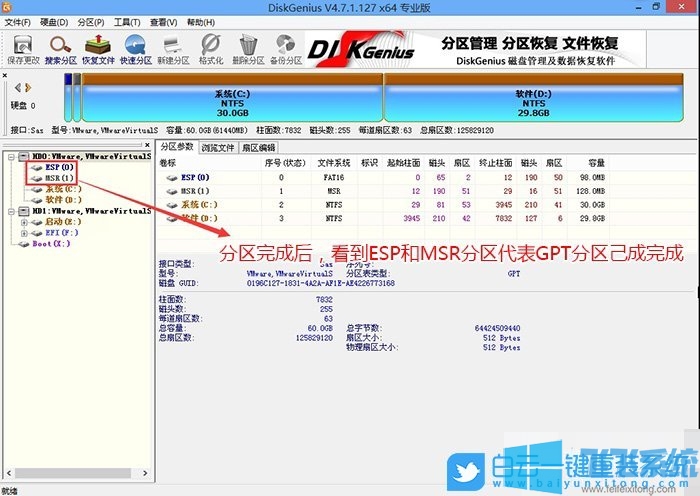
四、昂达B360主板安装win7系统系统安装
1、双击打开桌面上映像总裁,选择要安装的win7系统,点击下一步;
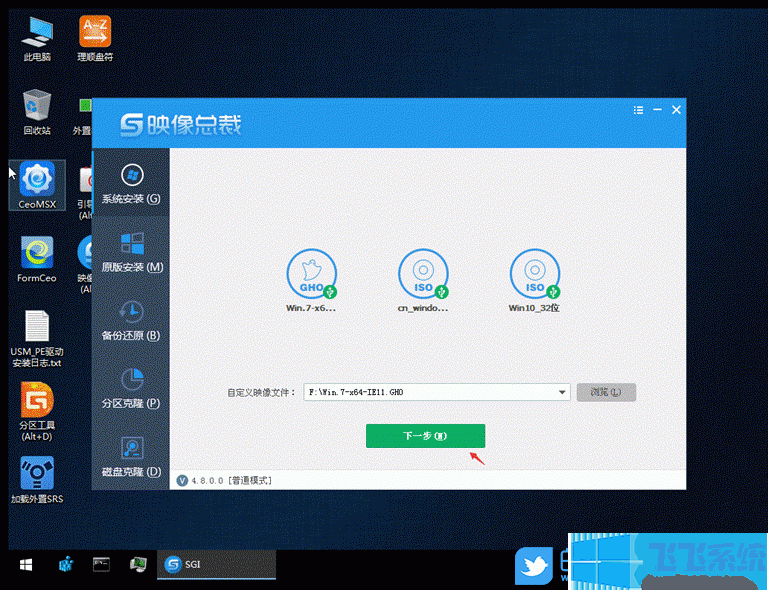
2、选择以C盘为系统盘,点击下一步,电脑会在这个过程中重启;

3、拔掉U盘电脑重启后,系统会自动完成后续的程序安装,我们只需要耐心等待即可,等到看到桌面时就证明系统彻底安装成功了;

以上就是昂达B360主板设置bios完美重装win7系统图文教程,如果你想在昂达B360主板中安装win7系统,可以按照上面的方法来进行操作哦。